So reinigen Sie einen Laptop

Inhalt
In diesem Artikel: Wischen Sie den Bildschirm. Reinigen Sie die Tastatur
Im Laufe der Zeit werden Computer schmutzig. Laptops müssen aufgrund ihrer Verwendung sogar häufiger gereinigt werden. Dies ist besonders wichtig, wenn Sie häufig reisen. In diesem Fall ist eine monatliche Mindestreinigung erforderlich. Die Ansammlung von Staub und Schmutz, insbesondere auf dem Display und den Tasten, kann den Betrieb beeinträchtigen. Schalten Sie Ihr Gerät vor dem Reinigen immer aus und ziehen Sie den Netzstecker aus der Steckdose. Denken Sie nach Möglichkeit auch daran, den Akku herauszunehmen.
Stufen
Methode 1 Wischen Sie den Bildschirm
- Verwenden Sie ein Mikrofasertuch. Falten Sie das Tuch und reiben Sie vorsichtig von links nach rechts über die Breite Ihres Bildschirms. Halten Sie den Bildschirm mit der anderen Hand fest und hindern Sie ihn daran, sich zu bewegen, während Sie ihn reinigen.
- Drücken Sie nicht zu fest und versuchen Sie nicht, hartnäckige Flecken zu zerkratzen, da dies Ihren Bildschirm beschädigen kann. Drücken Sie so wenig wie möglich, um den Oberflächenstaub zu entfernen.
Rat: Wenn Sie kein Mikrofasertuch haben, erledigt jedes Tuch die Arbeit. Andere Tücher können jedoch Fusseln auf dem Bildschirm hinterlassen.
Nicht verwenden Papierservietten oder Papiertaschentücher, da diese die Schutzschicht Ihres Bildschirms beschädigen können.
-
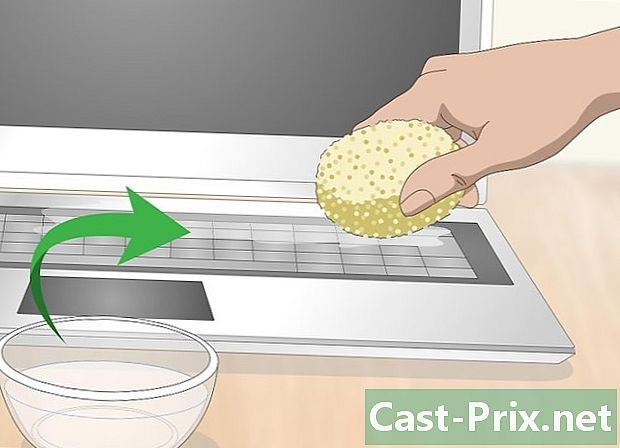
Reinigen Sie den Schmutz mit einem feuchten Schwamm. Befeuchten Sie einen sauberen Schwamm, bevor Sie ihn trocknen, bis er fast trocken ist. Verwenden Sie gereinigtes oder destilliertes Wasser anstelle von Leitungswasser, da Leitungswasser Streifen auf Ihrem Bildschirm hinterlassen kann. Vorsichtig abwischen, ohne zu viel zu drücken oder zu reiben.- Sie können auch ein angefeuchtetes Reinigungstuch verwenden. Stellen Sie jedoch zuerst sicher, dass es keine aggressiven Reinigungsmittel wie Ammoniak oder Bleichmittel enthält, da dies Ihren Bildschirm beschädigen kann.
- Wasser kann in Ihren Laptop fließen und die internen Komponenten beschädigen. Deshalb müssen Sie überschüssige Flüssigkeit auswringen.
- Bei schwer zu reinigenden Flecken einen Tropfen Spülmittel ins Wasser geben. Wenn Ihr Computer mit einem Touchscreen ausgestattet ist, finden Sie in der Bedienungsanleitung oder auf der Website des Herstellers Informationen zu Reinigungsmitteln, die Sie verwenden können oder nicht.
Tipp: bereiten sie eine reinigungslösung mit einer äquivalenten menge wasser und weißem essig vor. Diese Lösung kann sicher auf Ihrem Bildschirm und allen anderen Teilen Ihres Laptops verwendet werden.
-

Kaufen Sie ein Bildschirmreinigungsset. Diese Reinigungskits werden online und in den meisten Elektrofachgeschäften verkauft. Dazu gehört ein speziell für tragbare Computerbildschirme entwickelter Reiniger, der normalerweise mit einem Mikrofasertuch geliefert wird. Wenn Ihr Gerät über einen Touchscreen verfügt, stellen Sie sicher, dass das Kit nicht beschädigt wird.- Verwenden Sie keine Fensterreiniger auf Ihrem Computerbildschirm (einschließlich Reiniger, die Ammoniak enthalten). Diese Art von Produkt kann schädlich sein.
-

Polieren Sie den Bildschirm in kreisenden Bewegungen. Nehmen Sie nach der Reinigung das Mikrofasertuch und wischen Sie den Bildschirm vorsichtig mit einer kreisenden Bewegung ab, um durch den Schwamm verursachte Verschmutzungen oder Partikel zu entfernen.- Beginnen Sie an einer der oberen Ecken und bewegen Sie sich in kleinen Kreisen von einer Kante zur anderen des Bildschirms nach unten.

Schütteln Sie Ihre Tastatur, um Staub zu entfernen. Halten Sie Ihr Mobiltelefon fest an den Seiten und drehen Sie es bei geöffnetem Display um. Vorsichtig schütteln, um Krümel und große Partikel zu entfernen. Sie können sich auch auf eine Seite lehnen, um Schmutz unter den Schlüsseln zu entfernen.- Wenn Sie Ihr Telefon längere Zeit nicht gereinigt haben oder gewohnt sind, während des Gebrauchs zu essen, schütteln Sie es über einem Korb, um weitere Schäden zu vermeiden.
- Auch wenn Sie Ihren Bildschirm bereits gereinigt haben, können Sie das Mikrofasertuch erneut übergeben, falls sich der Tastaturstaub darauf festgesetzt hat.
-

Setzen Sie den Staubsauger auf die Tastatur. Wenn Sie einen Tischstaubsauger haben, verwenden Sie die kleinere Düse, um den Schmutz von der Tastatur abzusaugen, ohne das Risiko, den Rest zu beschädigen. Bewegen Sie den Staubsauger langsam über jede Tastenreihe, beginnend mit den oberen.- Sie können auch eine Aerosoldose verwenden. Wenn Sie sich jedoch für diese Option entscheiden, sollten Sie die Tastatur neigen, um Staub leichter zu entfernen. Wenn Sie Druckluft direkt auf die Tastatur blasen, schieben Sie nur mehr Staub und Schmutz. Dies gilt insbesondere für MacBook-Tastaturen, die an der Innenseite des Geräts geöffnet sind.
Rat: Wenn Sie Druckluft verwenden, neigen Sie das Telefon auf 75 Grad oder legen Sie es auf die Seite. Auf diese Weise können Sie Luft unter die Tasten blasen, ohne mehr Staub in die Maschine zu drücken.
-

Verwenden Sie einen Radiergummi. Dieser Trick entfernt den Schmutz, der die Tasten bedeckt. Wenn Sie auf Ihre Seitentasten schauen, werden Sie diejenigen sehen, bei denen sich der Schmutz an Ihren Fingern am meisten angesammelt hat. Nehmen Sie Ihr Zahnfleisch und reiben Sie es vorsichtig ein, um diese unangenehmen Rückstände zu beseitigen.- Wischen Sie nach dem Verwenden des Radiergummis das Pad erneut, um die zurückgebliebenen Rückstände zu entfernen.
-

Führen Sie ein Wattestäbchen zwischen die Tasten. Es besteht eine gute Chance, dass sich der Schmutz auch zwischen den Tasten angesammelt hat. Reinigen Sie diesen Teil der Tastatur mit einem Wattestäbchen. Wenn die Tasten besonders schmutzig sind, verwenden Sie ein in Isopropylalkohol getauchtes Wattestäbchen.- Achten Sie darauf, den Tupfer nicht zu stark zu befeuchten und während der Reinigung nicht zu stark abzuwischen. Sie möchten sicher nicht, dass Alkohol unter die Schlüssel tropft und in Ihr Gerät eindringt.
- Sie können auch ein in Alkohol getränktes Wattestäbchen verwenden, um die Oberseite der Tasten zu reinigen, insbesondere wenn sich Schmutz befindet, den der Gummi nicht entfernen konnte.
-

Wischen Sie die Tasten mit einem leicht feuchten Tuch ab. Verwenden Sie ein in destilliertem Wasser getränktes Mikrofasertuch oder ein Desinfektionsmittelgemisch aus Wasser und Isopropylalkohol, das in gleichen Mengen gemischt ist. Drücken Sie die überschüssige Flüssigkeit aus, bevor Sie das Tuch auf Ihre Tastatur auftragen, und reiben Sie die Oberseite der Tasten leicht ab (ohne zu drücken).- Wischen Sie die Tasten nach dem Verwenden des leicht feuchten Tuchs erneut mit einem vollständig trockenen Tuch ab, um alle Feuchtigkeit zu entfernen.
-

Entfernen Sie die Schlüssel nur, wenn Sie wissen, wie Sie sie wieder einsetzen können. Möglicherweise müssen Sie die Schlüssel entfernen, um den gesamten Schmutz darunter zu entfernen. Dies ist wahrscheinlich der Fall, wenn Sie Ihr Mobiltelefon noch nie gereinigt haben oder Gewohnheit haben, während des Gebrauchs zu essen. Es kann jedoch schwierig sein, die Schlüssel zu entfernen und zu ersetzen, abhängig von der Form Ihrer Maschine.- Machen Sie ein Bild von Ihrer Tastatur, bevor Sie die Tasten entfernen. Dies gibt Ihnen eine Vorstellung von der Reihenfolge, in der Sie sie wieder einsetzen müssen. Einige Leute finden es schwierig, die Tasten auf ihrer Tastatur, einschließlich der Funktionstasten, zu ersetzen.
Methode 3 Poliere den Fall
-

Bereiten Sie eine milde Reinigungslösung vor. Mischen Sie destilliertes oder gereinigtes Wasser und einige Tropfen eines milden Geschirrspülmittels. Sie können auch gleiche Mengen Isopropylalkohol und gereinigtes oder destilliertes Wasser mischen. Verwenden Sie keine herkömmlichen Haushaltsreiniger oder aggressive Chemikalien wie Bleichmittel oder Ammoniak.- Wenn Sie Isopropylalkohol verwenden, achten Sie darauf, dass dieser nicht auf den Bildschirm gelangt, da er die blendfreie oder kratzfeste Beschichtung beschädigen kann.
-
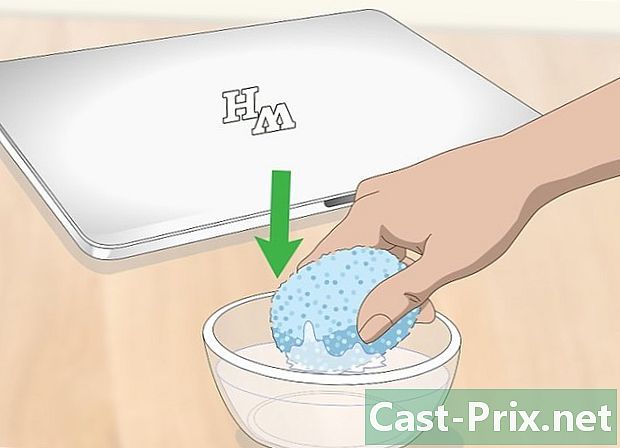
Tauchen Sie einen Schwamm in Ihre Reinigungslösung. Nehmen Sie einen sauberen Schwamm, tauchen Sie ihn in die Reinigungslösung und wringen Sie ihn aus, bis er fast vollständig trocken ist. Stellen Sie sicher, dass die Flüssigkeit auch dann nicht tropft, wenn Sie dies nicht tun. Reiben Sie den Schwamm auf der Außenseite Ihres Notebooks.- Sie können das Touchpad Ihres Laptops mit demselben Schwamm und derselben Reinigungslösung reinigen.
- Verwenden Sie keinen Schwamm zum Reinigen der Öffnungen oder Lüftungsöffnungen. Sie könnten das Innere Ihres Notebooks benetzen und dessen Komponenten beschädigen.
Tipp: Sie können auch eine verwenden magischer Schwamm in Melamin wie der Magic Eraser von Mr.Reinigen, um Ihren Koffer zu reinigen. Drücken Sie nicht zu fest, da diese Schwämme leicht abrasiv sind und das Finish zerkratzen können. Sie sind auch vorbefeuchtet und müssen nicht in einer Reinigungslösung eingeweicht werden.
-

Reinigen Sie die Rillen mit Wattestäbchen. Wenn das Gehäuse Ihres Notebooks Risse und Rillen aufweist, besteht eine gute Wahrscheinlichkeit, dass sich Schmutz und Kratzer ansammeln. Verwenden Sie zum Reinigen ein in Reinigungslösung getränktes Wattestäbchen.- Wie beim Schwamm müssen Sie darauf achten, dass das Wattestäbchen nicht zu nass ist. Leicht drücken, um übermäßige Feuchtigkeit in Ihrer Maschine zu vermeiden.
-
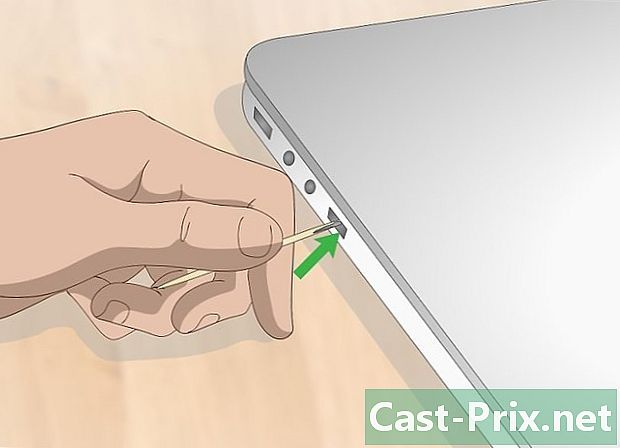
Verwenden Sie gegebenenfalls einen Zahnstocher. Wenn die Schlitze, Öffnungen oder Lüftungsöffnungen durch Schmutz verstopft sind, entfernen Sie sie mit einem Zahnstocher. Bewegen Sie den Zahnstocher mit einer sanften Bewegung nach außen, um zu verhindern, dass Schmutz tiefer in die Maschine eindringt.- Drücken Sie nicht fest genug, um die Oberfläche Ihres Notebooks zu zerkratzen. Kippen Sie den Zahnstocher, als würden Sie einen Stift halten, anstatt ihn vollständig vertikal zu verwenden.
-
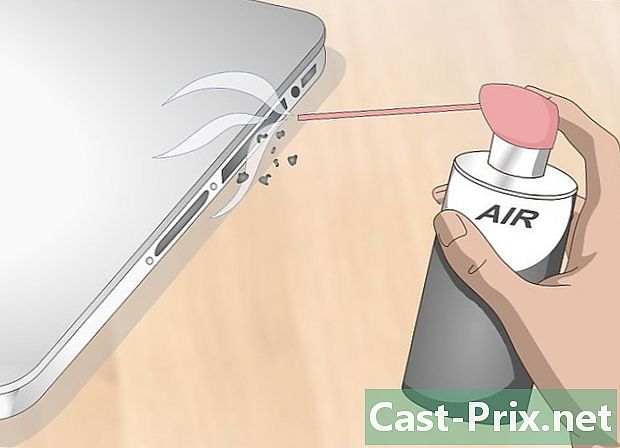
Schmutz mit Druckluft entfernen. Stellen Sie eine Aerosoldose vor die Anschlüsse oder Lüftungsöffnungen, die Sie reinigen möchten. Drehen Sie Ihren Computer herum und blasen Sie durch mehrere Winkel, um eine optimale Reinigung zu gewährleisten.- Blasen Sie niemals Druckluft direkt in den Anschluss oder die Lüftungsöffnung. Sie können die Ablagerungen entfernen und tiefer in die Maschine schieben, wo sie schließlich die Komponenten beschädigen.
-
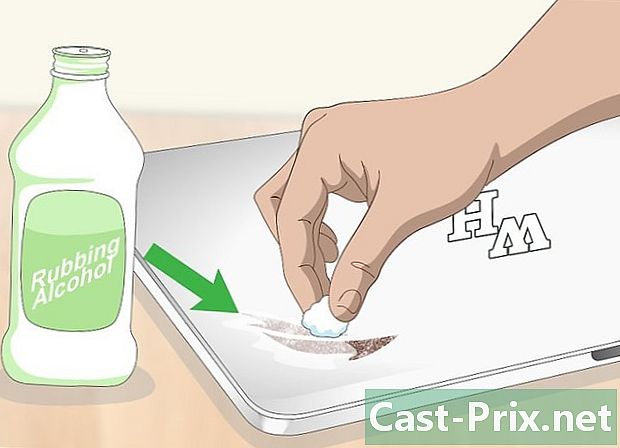
Verwenden Sie Isopropylalkohol gegen klebrige Rückstände. Wenn das Gehäuse Ihres Notebooks klebrige Stellen oder Schmutz aufweist, den Sie nicht mit einem milden Reinigungsmittel entfernen können, verwenden Sie ein in Isopropylalkohol getauchtes Wattestäbchen. Stellen Sie sicher, dass der Tupfer nicht zu feucht ist, damit kein Alkohol in Ihr Gerät tropft.- Drücken Sie nicht zu fest und reiben Sie wiederholt, bis der Fleck verschwunden ist.
- Wenn die Flecken von Aufklebern zurückgelassen wurden, haben Sie mit einem ölbasierten Reiniger wie Goo Gone größere Chancen.

Polieren Sie die Oberfläche mit einem Mikrofasertuch. Nehmen Sie nach dem Reinigen des Gehäuses ein Mikrofasertuch und wischen Sie es kreisförmig ab, um Feuchtigkeit und Streifen von den Reinigungsprodukten zu entfernen.- Sobald Sie das Gehäuse Ihres Laptops gereinigt haben, bemerken Sie möglicherweise einige Schmutzflecken, die vorher nicht vorhanden waren. Verwenden Sie zum Reinigen ein Wattestäbchen oder ein in Isopropylalkohol getauchtes Wattestäbchen.
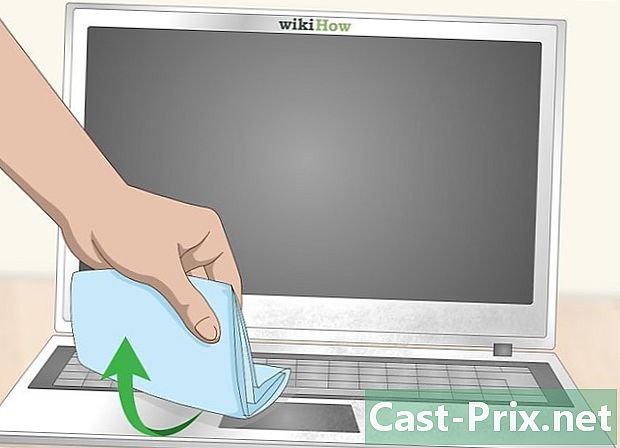
- Ein Tischstaubsauger
- Druckluft (optional)
- Ein Mikrofasertuch
- Ein sauberer Schwamm
- Wattestäbchen oder Baumwollstücke
- Ein Radiergummi
- Ein Zahnstocher
- Spülmittel
- Isopropylalkohol
- Gereinigtes Wasser

